win10日历怎么放在桌面_win10日历在桌面显示的方法
作者:98软件园小编 来源:98软件园 时间:2024-04-03 10:33:12
我们日常使用电脑时,经常会需要查看日期情况,那么就需要通过日历来进行查看,有些win10系统用户为了方便,想要将日历放在桌面,那么要如何来操作呢,感兴趣的小伙伴们可以跟着小编一起来看看win10日历在桌面显示的方法吧。推荐:windows10精简版镜像下载

具体步骤如下:
1、网上搜索下载并安装“Desktop Gadgets Installer”工具软件。
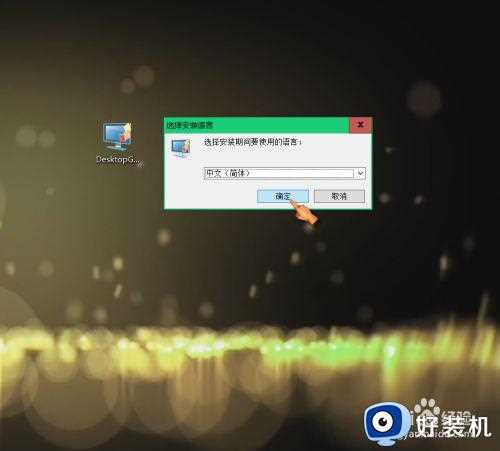

2、右键点击空白桌面,找到“小工具(G)",点击进入小工具界面。
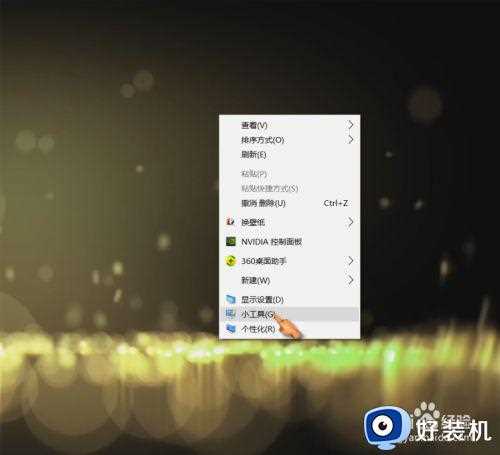
3、双击”日历“,桌面可显示日历。

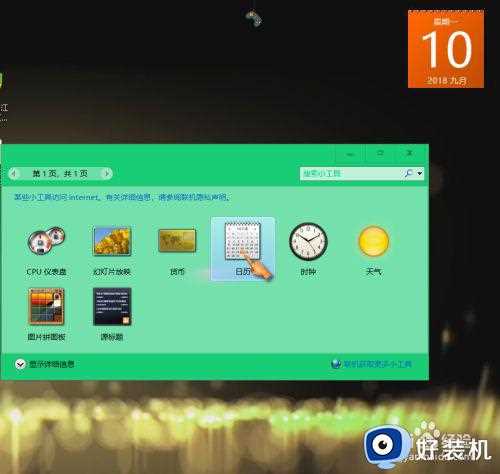
4、点击拖动日历,可自由拖动至合适位置;点击较大尺寸,可切换日历尺寸。


5、双击”时钟工具“,桌面可显示时间。
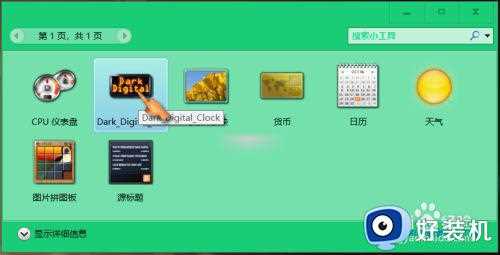
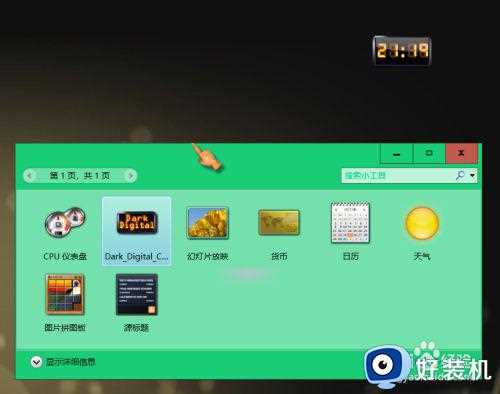
6、点击拖动时钟,可自由拖动至合适位置。

以上给大家讲解的就是win10日历怎么放在桌面的详细方法,如果你也喜欢的话,那就学习上面的方法来进行添加就可以了。







































